如何设置win10系统打开防火墙出错显示0x6d9的办法
发布日期:2019-10-27 作者:专注于电脑系统 来源:http://www.08153.com
你是否遇到过win10系统打开防火墙出错显示0x6d9的问题。那么出现win10系统打开防火墙出错显示0x6d9的问题该怎么解决呢?很多对电脑不太熟悉的小伙伴不知道win10系统打开防火墙出错显示0x6d9到底该如何解决?其实只需要 1、点击“win+R”打开“运行”窗口,在里面直接输入“services.msc”字符,然后点击命令并点击回车键; 2、服务窗口打开后在右边找到windows Firewall服务,并双击打开;就可以了。下面小编就给小伙伴们分享一下win10系统打开防火墙出错显示0x6d9的详细步骤:
原因分析:
出现错误代码:0×6d9的信息,很多时候都是因为win10旗舰版系统默认禁用了windows防火墙服务而造成的,其实只需打开windows firewall服务就可以了。
解决方法:
1、点击“win+R”打开“运行”窗口,在里面直接输入“services.msc”字符,然后点击命令并点击回车键;
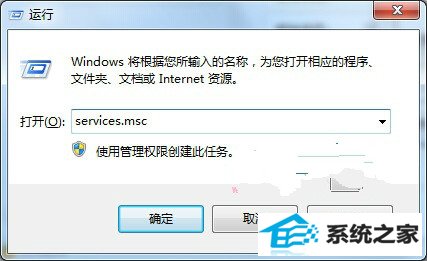
2、服务窗口打开后在右边找到windows Firewall服务,并双击打开;
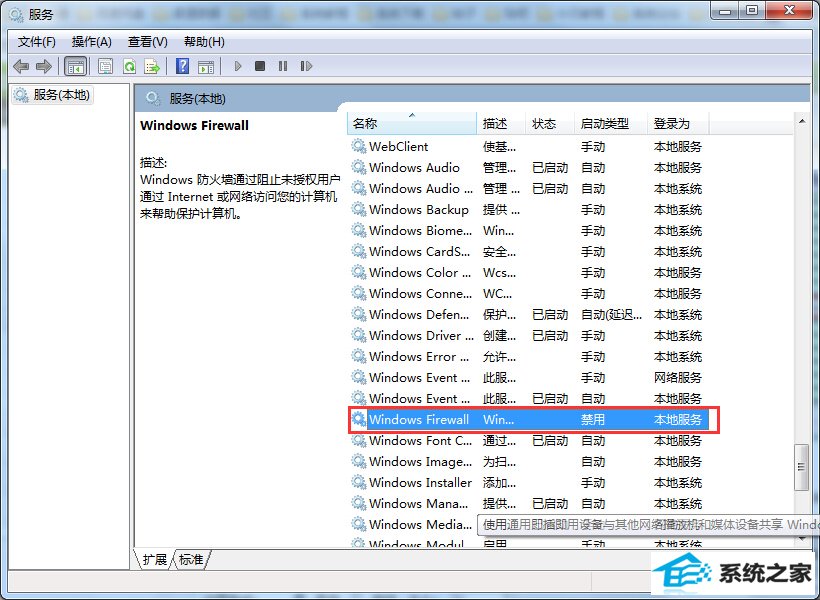
3、打开windows Firewall的属性窗口之后,将其切换到“常规”标签页,把里面的启动类型修改成“手动”或者“自动”,在点击“应用”;
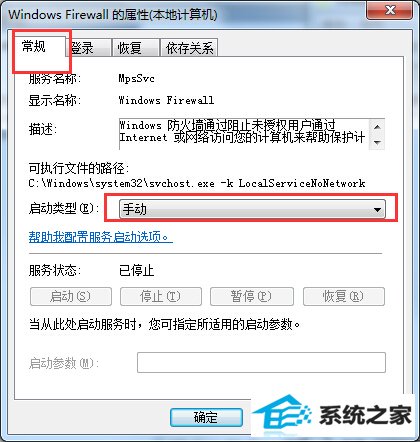
4.在此常规标签页里面,把服务状态设置成“启动”,再单击“确定”就可以了。
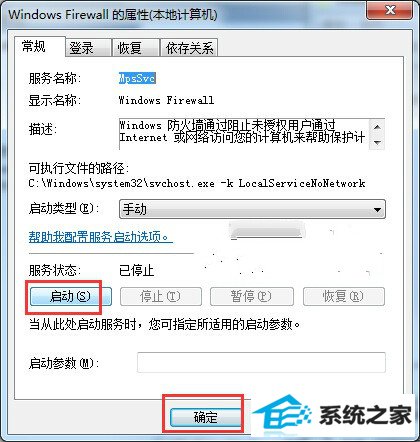
打开win10纯净版64位防火墙出现错误0x6d9主要是相关服务没有开启,我们可以按照教程的方法来设置,那样遇到的防火墙故障问题也很容易可以得到解决。